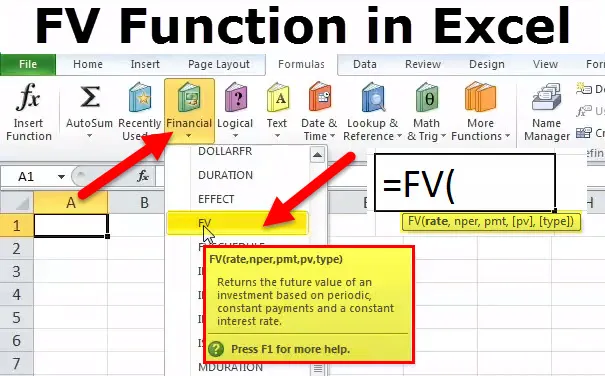
FV v Exceli (obsah)
- FV Funkcia v Exceli
- FV vzorec v Exceli
- Ako používať funkciu v Exceli?
FV Funkcia v Exceli
Je to druh finančnej funkcie. FV znamená „budúca hodnota“, ktorá počíta budúcu hodnotu investície na základe konštantnej úrokovej sadzby.
FV Funkcia v Exceli sa používa v
• Stanovenie výšky splátky úveru.
• Výpočet budúcej hodnoty investícií a
• Na výpočet miery návratnosti.
Poznámka: Budúca hodnota bude vždy vyššia ako súčasná hodnota
FV vzorec v Exceli
Nižšie je vzorec Fv v Exceli.
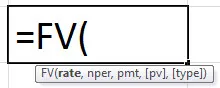
Vysvetlenie funkcie FV v Exceli
Vzorec FV v Exceli má tieto argumenty:
Sadzba: Úroková sadzba za obdobie.
Nper: Celkový počet platobných období v anuite .
Pmt (voliteľný argument): platba uskutočnená za každé obdobie.
Poznámka: Počas životnosti anuity sa nemôže meniť. Pmt obsahuje iba istinu a úrok, ale žiadne ďalšie poplatky alebo dane. Ak je Pmt vynechaný, musíte zahrnúť argument PV.
Pv (voliteľný argument): súčasná hodnota alebo jednorazová suma, ktorú má v súčasnosti rad sérií budúcich platieb.
Poznámka: Ak je pv vynechaný, predpokladá sa, že je 0 (nula) a musíte zahrnúť argument Pmt.
Typ (voliteľný argument): Číslo 0 alebo 1 a označuje dátum splatnosti platieb. Ak je typ vynechaný, predpokladá sa, že je 0.
Ak sú platby splatné
0 - Na konci obdobia
alebo
1 - Na začiatku obdobia
Ako používať funkciu FV v Exceli?
Táto funkcia FV v Exceli je veľmi jednoduchá a ľahko sa používa. Pozrime sa teraz, ako používať funkciu FV v Exceli pomocou niekoľkých príkladov.
FV v Exceli - príklad č. 1
V tomto príklade FV v Exceli, ak vložíte sumu 1 000, 00 USD na časové obdobie 5 rokov pri úrokovej sadzbe poskytnutej vo výške 10%, budúca hodnota, ktorá bude prijatá na konci 5. roka, sa vypočíta v nasledujúcim spôsobom.
Počiatočný zostatok = OB
Zostatok vkladu = DB
Úroková sadzba = R
Záverečný zostatok = CB
Počiatočný zostatok na začiatku roka (1. rok) bude nulový, teda 0 dolárov.
Teraz nechajte sumu vloženú na účte 1 000, 00 dolárov.
Takže úrok v 1. roku bude na 10%
(OB + DB) * R
= (0 + 1 000) * 0, 10 sa rovná 100, 00 $
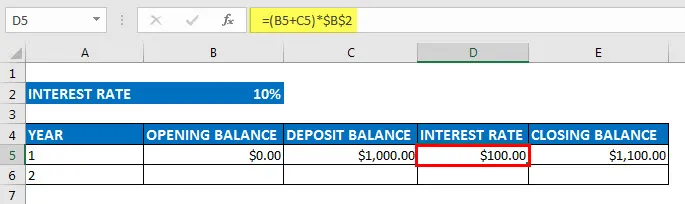
Konečný zostatok 1. roka teda bude
(OB + NR + IR)
= (0, 00 + 1 000, 00 + 100, 00) sa rovná 1100, 00 $

Pred začiatkom zmeňte formát buniek na FORMÁT MENA s 2 desatinnými miestami pre stĺpce od počiatočného stavu po konečný zostatok.
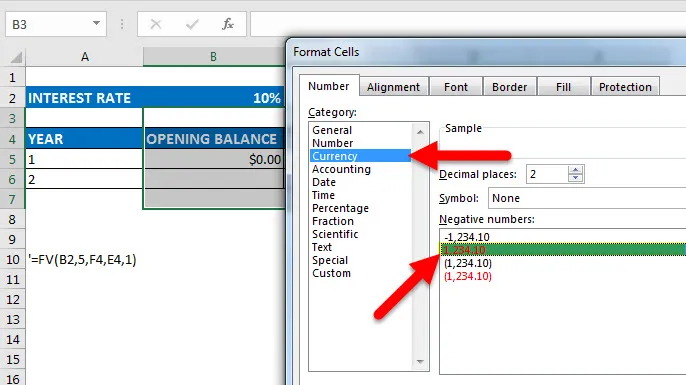
Záverečný rok Zostatok Zostatok Zostatok úrokovej sadzby Zostatok
1 $ 0, 00 $ 1 000, 00 $ 100, 00 $ 1 100, 00 dolárov
2 100 000, 00 USD 1 000, 00 USD 210, 00 $ 2 310, 00 USD
3 310 USD 1 000, 00 $ 331, 00 $ 3 641, 00
4 3 641, 00 USD 1 000, 00 USD 464, 10 USD 5 105, 10 USD
5 5 105, 10 USD 1 000, 00 USD 610, 51 6 715, 61 USD
Uložená suma v treťom stĺpci zostáva rovnaká počas celého päťročného obdobia.
V druhom stĺpci máme počiatočný zostatok každý rok, v prvom roku musíme začať počiatočný zostatok s nulovým účtom, ktorého výška bude 0 $.
V 4. stĺpci máme výplatu úrokov za každý rok. V prvom roku je úroková sadzba 10%. Úroková platba v 1. roku teda bude súčtom počiatočného zostatku, vloženého zostatku a úrokovej hodnoty. V 1. roku sme teda dostali úrokovú hodnotu 100, 00 dolárov. Nakoniec sa konečný zostatok v 5. stĺpci vypočíta ako súčet všetkých zostatkov, ktoré sú súčtom počiatočného zostatku, vloženej sumy a výšky úroku.

Takže 1100, 00 dolárov bude počiatočný zostatok pre budúci rok, ktorý je druhým rokom.
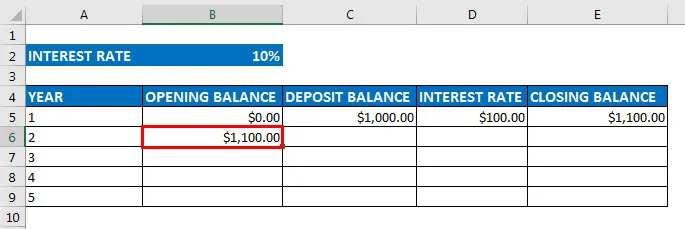
V druhom roku opäť prijímame vklad vo výške 1 000, 00 USD a podobne sa úroková sadzba a konečný zostatok vypočítavajú rovnako ako v prvom.
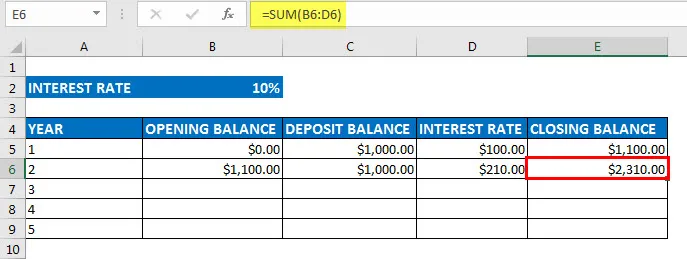
Podobný výpočet sa robí za všetkých päť rokov, takže na konci piateho roku, keď sme ho vypočítali rovnako, dostaneme konečnú budúcu hodnotu, ktorá je 6 715, 50 USD.

Teraz to možno priamo vypočítať pomocou funkcie FV v Exceli, nasledujúcim spôsobom, v rámci vzorovej lišty nástrojov vyberte finančné, dostanete rozbaľovaciu ponuku, pod ktorou vyberte FV
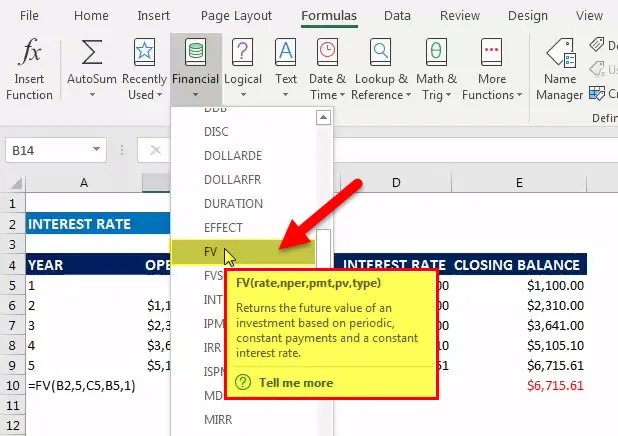
Teraz to možno priamo vypočítať pomocou funkcie FV v Exceli, kde
• Sadzba = 10%
• NPER = 5 rokov
• PMT = Vkladaná suma každý rok (1 000, 00 $)
• PV = súčasná hodnota (0)
• TYPE = 0 a 1 (0 znamená platbu prijatú na konci obdobia, 1 platbu prijatú na začiatku obdobia), V tomto scenári je to 1
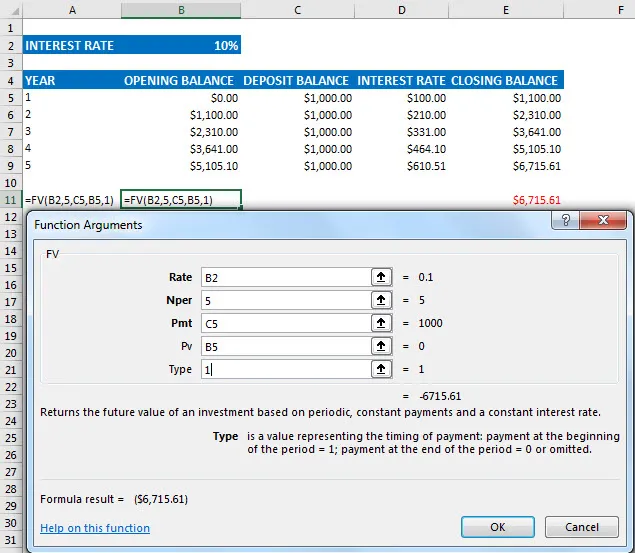
Tu je typ 1, pretože platbu prijímame na začiatku každého obdobia. Hodnota FV vypočítaná pomocou funkcie FV v exceli je v červenej zátvorke, ktorá označuje zápornú hodnotu. Zvyčajne je negatívny, pretože banka na konci vyplatí sumu, čo znamená odlev a prílev sumy.
FV v príklade Excel č. 2
V tomto príklade FV v Exceli nájdite sumu nahromadenú pri investovaní 1 000 dolárov na 7 rokov pri 7% zloženom štvrťročne.
Úroková sadzba: 0, 07
Zložené obdobia: 4
Počet rokov: 7
Sadzba: 0, 0175 = úroková sadzba / zložené obdobia
nper: 28 = Počet rokov * zložených období
Pmt: 0
Pv: 1000
FV (sadzba, nper, Pmt, PV) = (1 625, 41 USD)
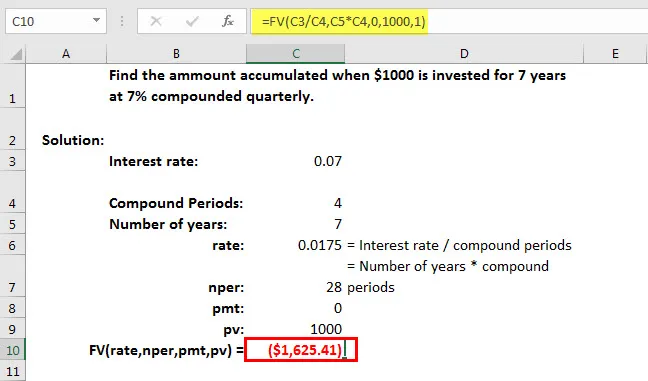
Poznámka: Jednotky sadzieb a nper musia byť konzistentné. Ak napríklad uskutočňujete mesačné platby na štvorročnú pôžičku s ročným úrokom 12%, pre sadzbu použite 12% / 12 (ročná sadzba / 12 = mesačná úroková sadzba) a 4 * 12 (celkom 48 platieb) pre nper. Ak uskutočňujete ročné platby na tú istú pôžičku, použite sadzbu 12% (ročný úrok) a 4 (celkom 4 platby) pre nper.
Túto funkciu FV si môžete stiahnuť v šablóne Excel tu - FV Function Excel Template
Odporúčané články
Toto bol sprievodca funkciou FV v Exceli. Tu diskutujeme FV Formula v Exceli a ako používať FV v Exceli spolu s praktickými príkladmi a stiahnuteľnými excel šablónami. Môžete si tiež prečítať naše ďalšie navrhované články -
- 8 Užitočné funkcie zošita Excel Excel 2016
- 25 Užitočné pokročilé vzorce a funkcie programu Excel
- 9 Úžasné kroky, ako používať zručnosti programu Microsoft Excel